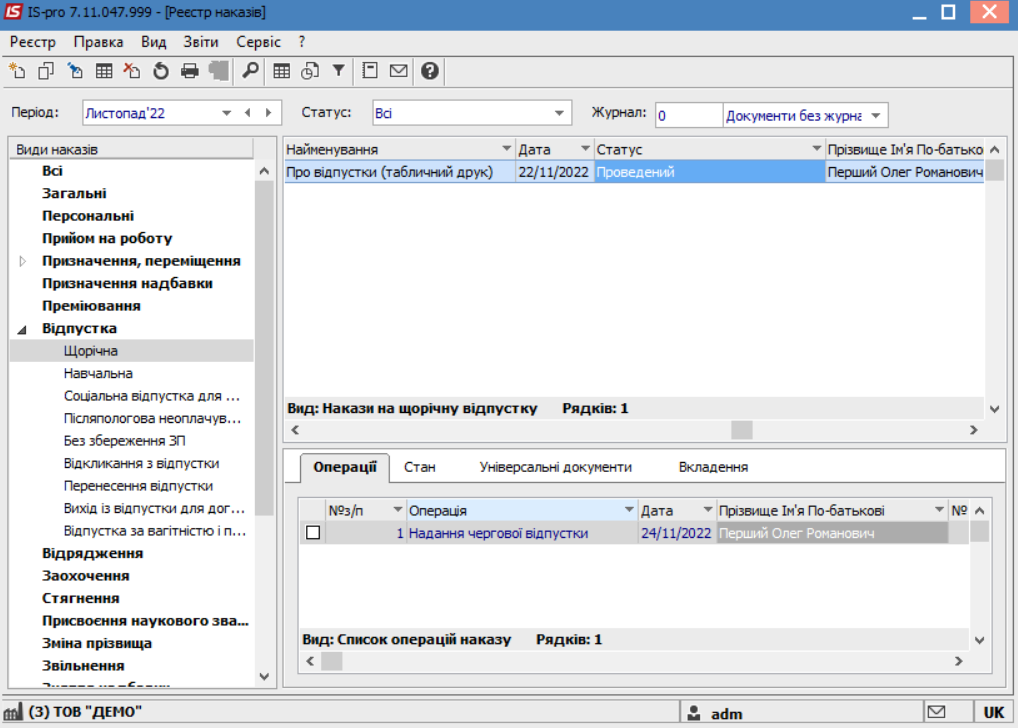Створення наказу Про надання відпустки
Створення наказу Про надання відпустки проводиться в системі Облік персоналу / Облік кадрів у групі модулів Картотека в модулі Накази.
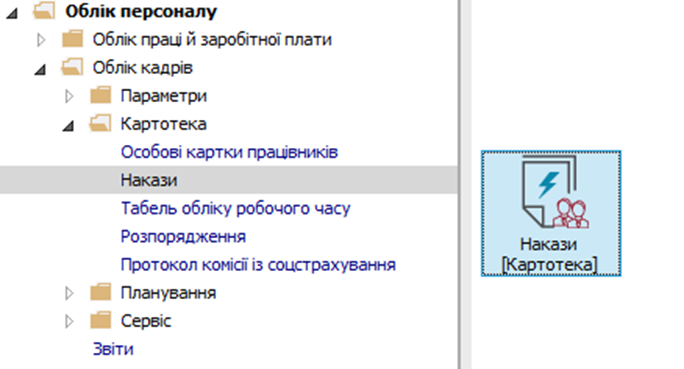
Для створення наказу необхідно зробити наступне, у вікні Реєстр наказів :
- У полі Період вибрати - Поточний місяць або весь рік.
- У полі Статус вибрати конкретний статус або Всі.
- У полі Журнал вибрати необхідний журнал. Якщо журналів у системі не створено,
всі документи створюються в журналі Документи без журналу.Примітка:Вид журналу Всі журнали використовуються тільки для перегляду. Створювати накази в цьому журналі неможливо.
З лівої сторони вікна Реєстру наказів обрати вид наказу. У нашому випадку це група Відпустка / Щорічна. Курсор встановити в табличну частину вікна.
По пункту меню Реєстр / Створити наказ або по клавіші Insertстворити наказ. У вікні Вибір виду наказу вибрати необхідний наказ – Про відпустки та натиснути кнопку ОК.
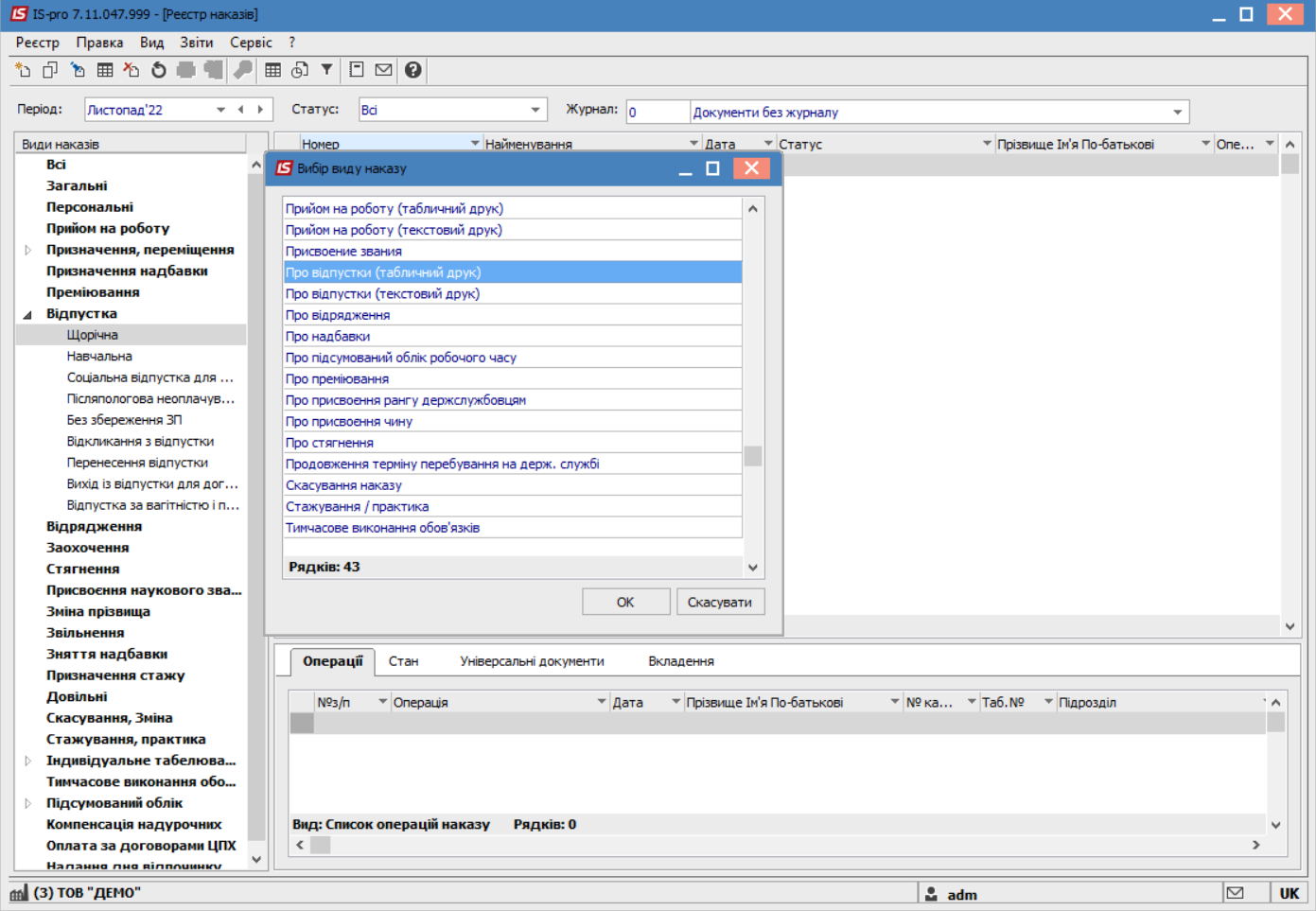
Відкривається вікно Створення наказу. Заповнити необхідні реквізити шапки наказу:
- Номер проекту.
- Дата реєстрації.
- Дата введення в дію.
Із довідника вибрати відповідного підписанта в полях (при відсутності налаштування дані поля можуть залишатися порожніми):
- Внесено проект.
- Погоджено.
- Затверджено.
Натиснути кнопку ОК.
Примітка:Підписи, використані в наказі, налаштовуються в штатному розписі для відповідної штатної позиції, наприклад, керівника та головного бухгалтера.
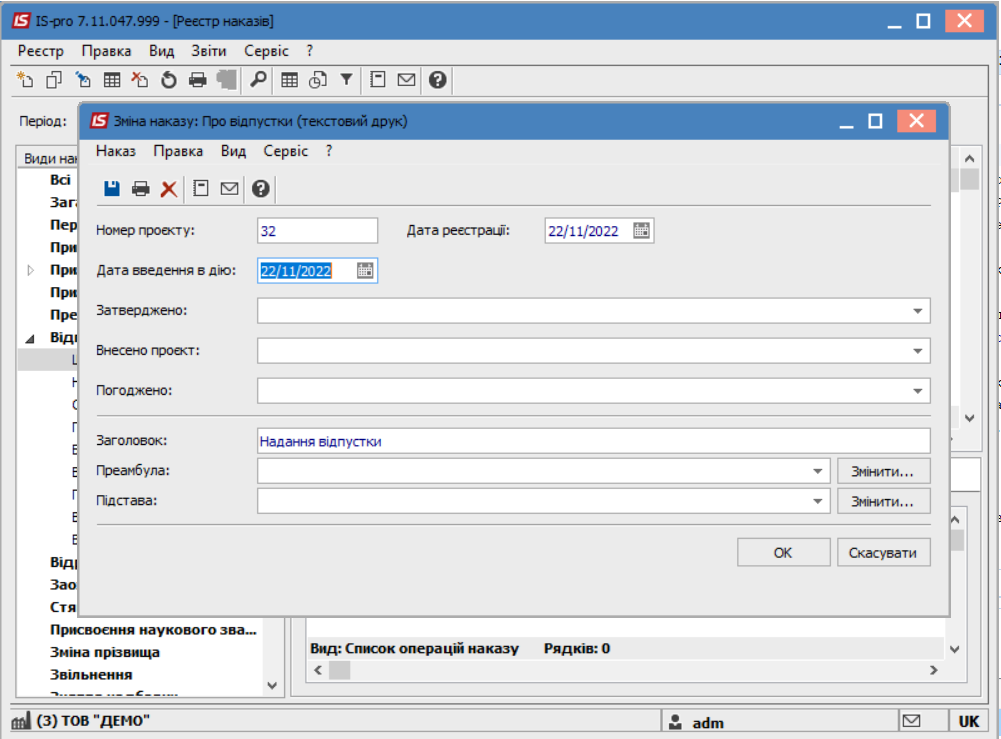
Далі проводиться створення операції. У реєстрі наказів курсор встановити на проект створеного наказу. Створюється операція по пункту меню Реєстр / Створити операцію або за комбінацією клавіш Shift + Insert.
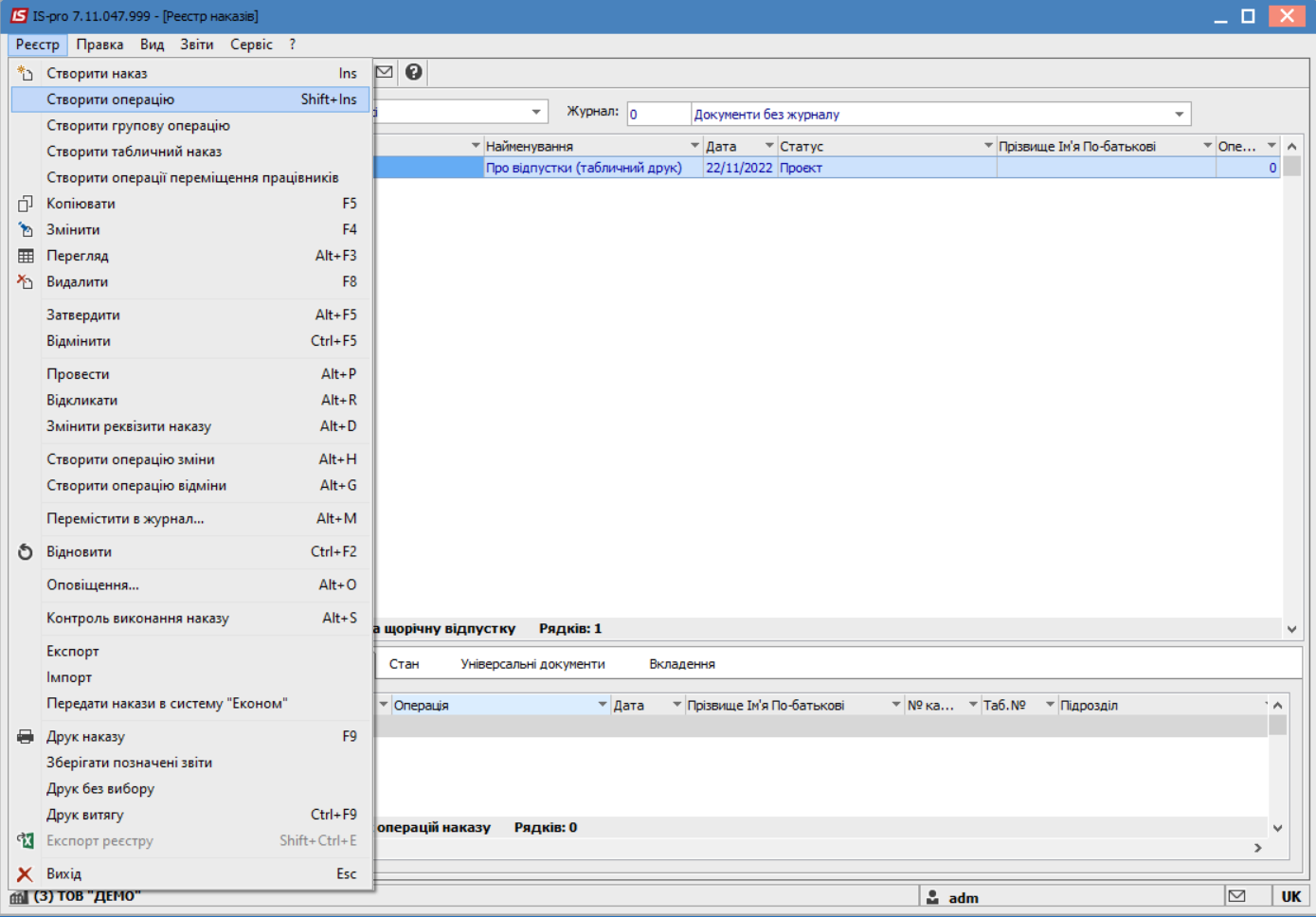
У вікні Вибір типової операції вибрати відповідну наказу операцію та натиснути кнопку ОК.
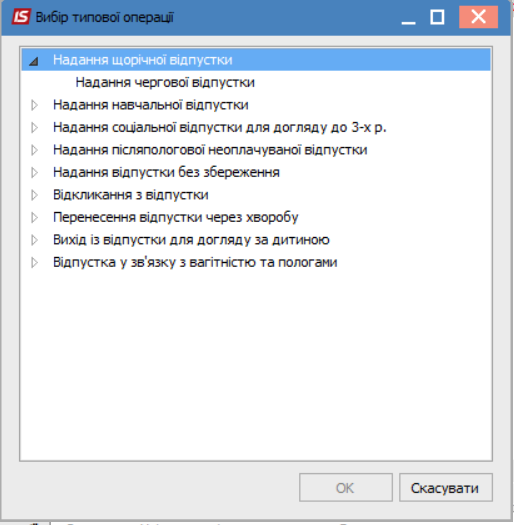
Відкривається вікно створення операції. В одному з трьох полів за зручним для вас варіантом вибрати працівника, якому надається відпустка:
- По Прізвищу Імені По-батькові (по трикутнику викликається довідник. Із довідника Вибір працівника виконується вибір працівника, якому надається відпустка і для збереження натиснути кнопку ОК).
- По Номеру картки.
- По Табельному №.
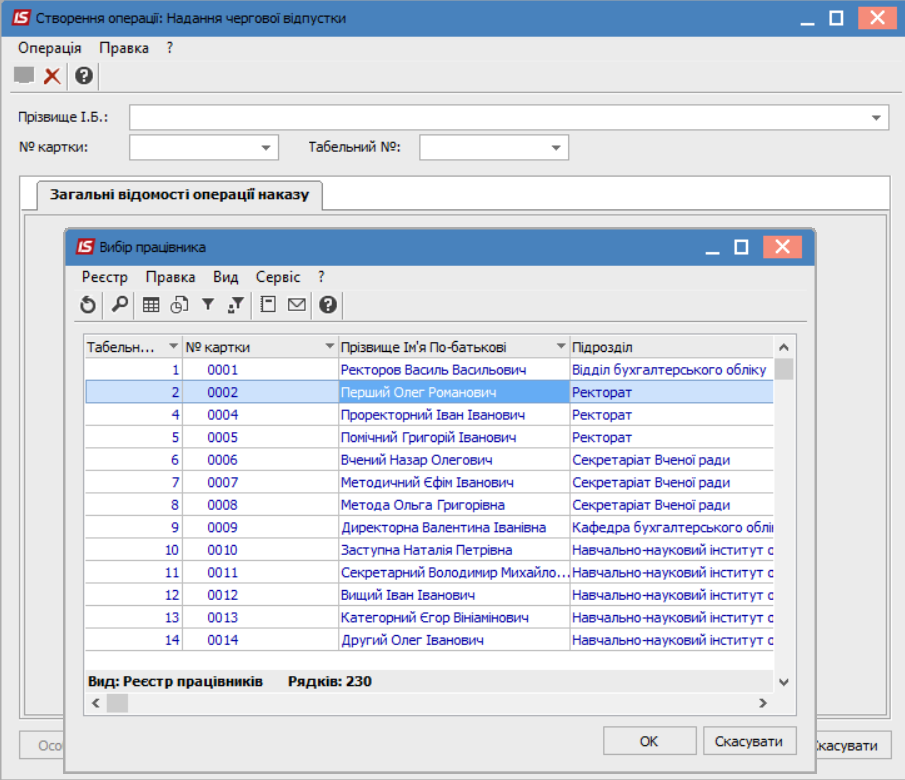
Група даних Загальні відомості операції наказу заповнюються автоматично.
У групі Дані операції поля заповнюються по необхідності (інформація підтягується із довідників по трикутниках у кінці поля).
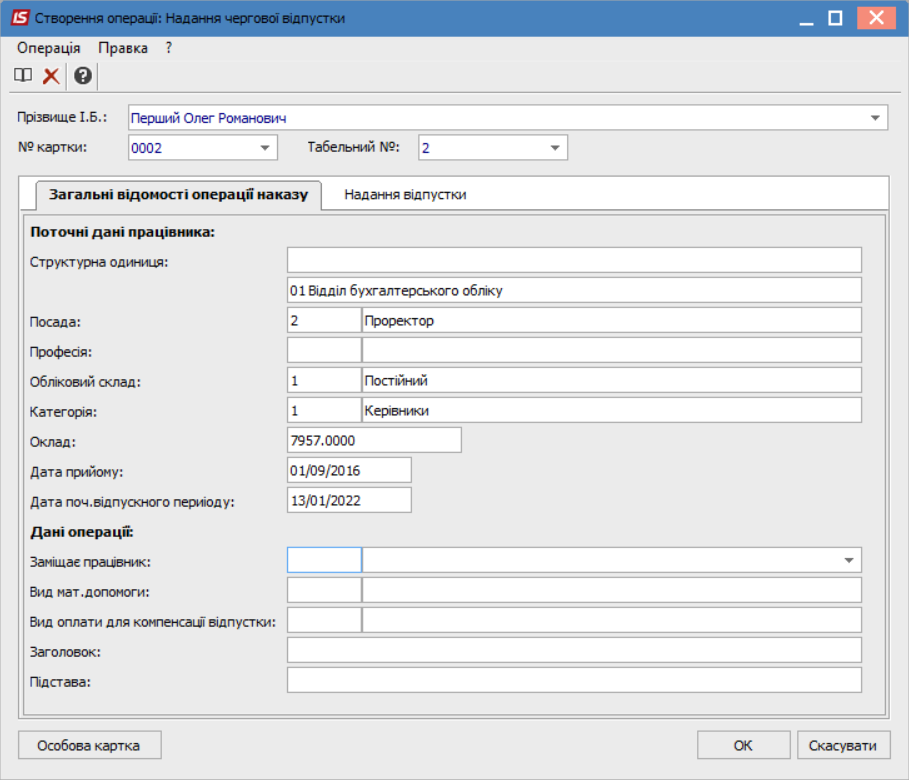
Для подальшого внесення інформації перейти на закладку Надання відпустки.
Створюється операція наказу одним із способів:
- По кнопці Графік відпусток вибрати дані з графіка відпусток.
- По кнопці Невикористані відпустки вибрати дані з балансу відпусток.
Існують 2 варіанти для виконання.
Перший варіант полягає в тому, що видаляються зайві рядки з видами відпусток, а вказуються дати початку та кінця або кількість днів безпосередньо в тому виді відпустки, яку працівник бажає використати.
- Дату початку відпустки
- Дату закінчення відпустки або Надати кількість днів відпустки, які працівник бажає використати (заповнюється один параметр, інший підтягується автоматично).
- Для збереження натиснути кнопку ОК.
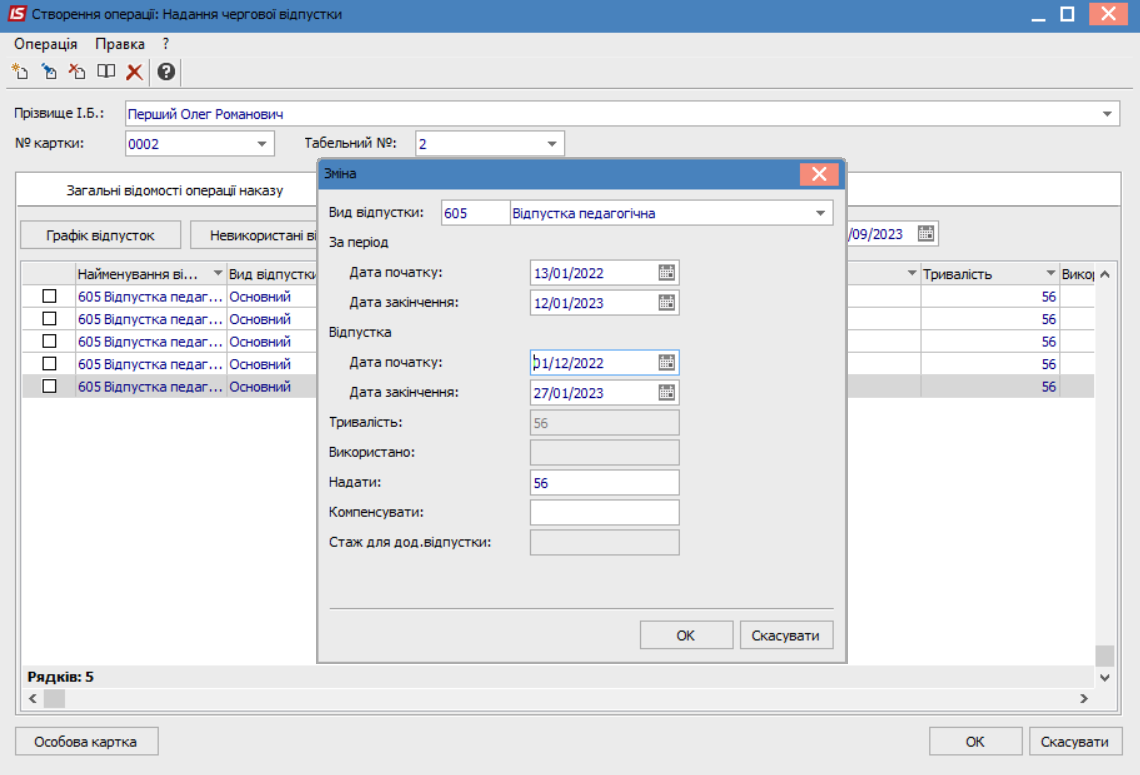
Необхідно видалити відпустки, які є зайвими для операції. Для цього:
- Відмітити позначками вибрані для видалення рядки.
- По контекстному пункту меню Видалити або по клавіші F8 виконати видалення позначених рядків.
- Для збереження натиснути кнопку ОК.
Наказ сформований і знаходиться у статусі Проект. На закладці Операції відображається сформована операція Надання чергової відпустки.
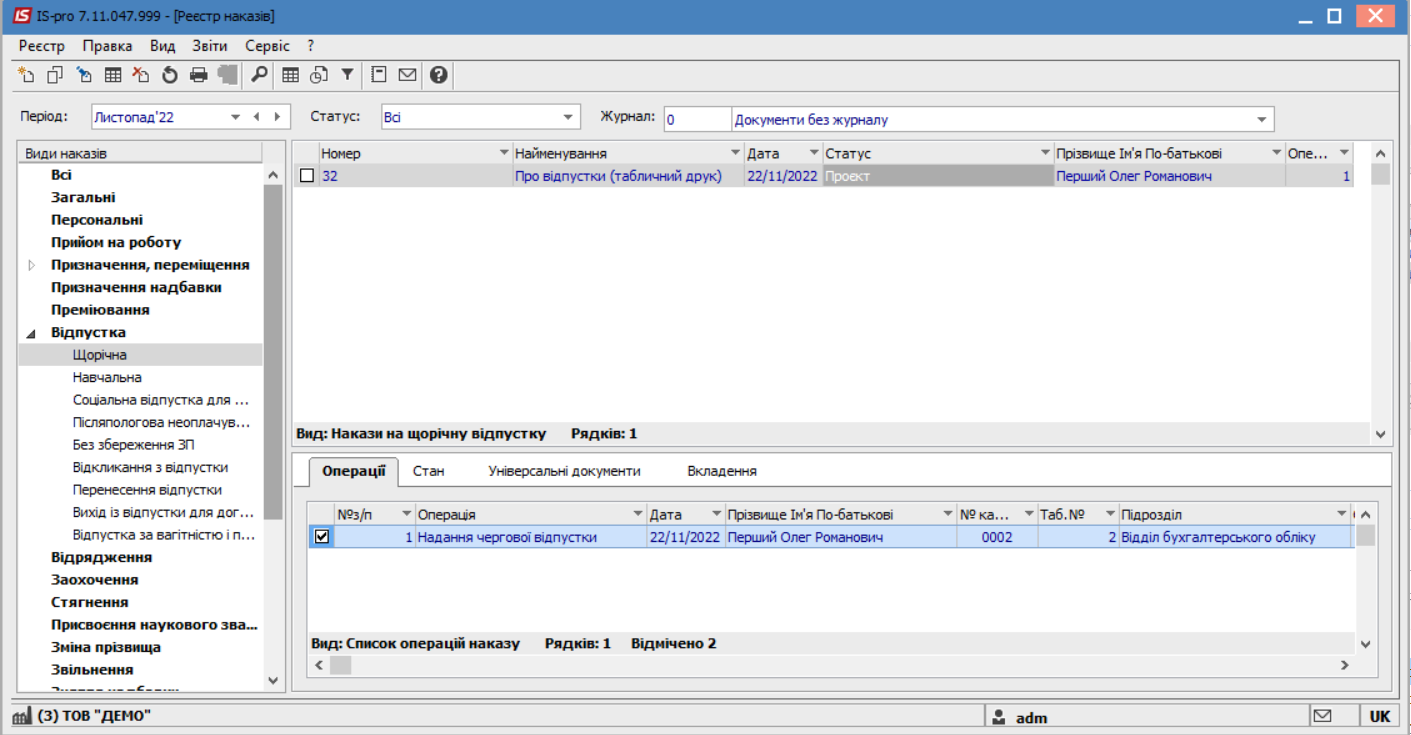
Другий варіант– вказати дати початку та закінчення відпустки безпосередньо в загальному меню. Таким чином система автоматично відбирає вид відпустки найвіддаленішого періоду.
Перейти на закладку Невикористані відпустки. Необхідно в головному меню операції вказати:
- Дату Початку відпустки.
- Дату Закінчення відпустки
В реєстрі невикористаних відпусток відобразиться відпустка з найвіддаленішим періодом.
Для збереження натиснути кнопку ОК.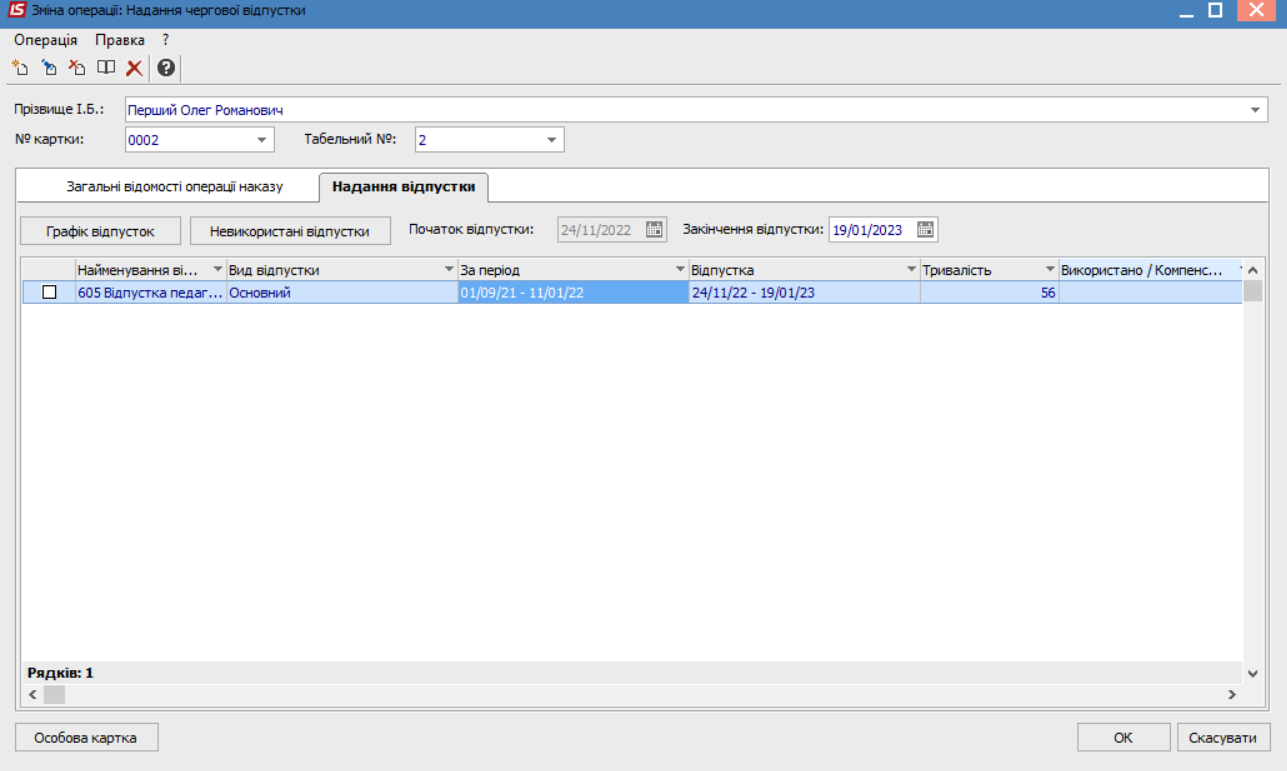 Наказ сформований і знаходиться у статусі Проект. На
закладці Операції відображається сформована операція Надання чергової
відпустки.
Наказ сформований і знаходиться у статусі Проект. На
закладці Операції відображається сформована операція Надання чергової
відпустки.
Щоб наказ виконав свою функцію, необхідно його провести. Для цього необхідно:
- У реєстрі наказів курсор встановити на проект створеного наказу.
- Для подальшої роботи по пункту меню Реєстр / Затвердити або комбінації клавіш Alt+F5 проводиться затвердження наказу.
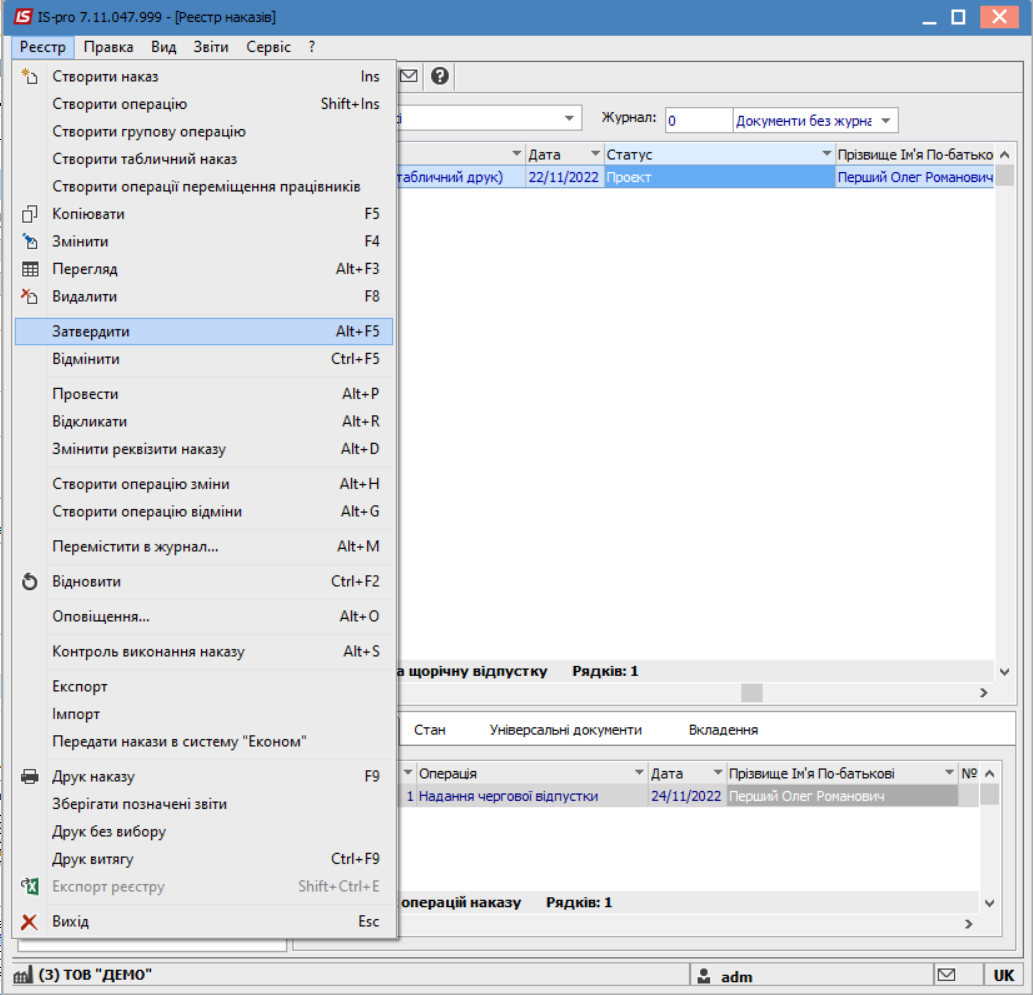
На підтвердження в інформаційному вікні натиснути кнопку ОК.
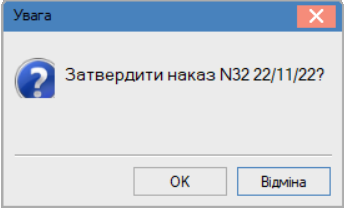
У вікні Надання номеру наказу відбувається вибір номеру і дати наказу і для збереження натиснути ОК.

У реєстрі наказів, наказ змінив статус на Проведений.